-
使用ZIP的个人理由
(说了是个人理由,完全是心理因素,理由也许是对的,也许是错的)
选择ZIP,而不选择Installer的理由:
-
- MSI安装很方便,安装过程一路next即可,不需要手动配置,但是安装不可以选择安装路径,默认C盘,对强迫症很不友好
- Installer会根据需要自动安装配置一些不需要的环境和工具,而且不能取消,例如会安装python2.7的环境(MySQL 8.0),我根本不用Python2.x好吗!
- ZIP格式虽然需要手动配置,但其实熟悉流程后,远比安装快
- ZIP完全是自己配置的,在一定程度上,是"可控"的,对强迫症较友好
-
下载MySQL
进入MySQL官网,进入Download: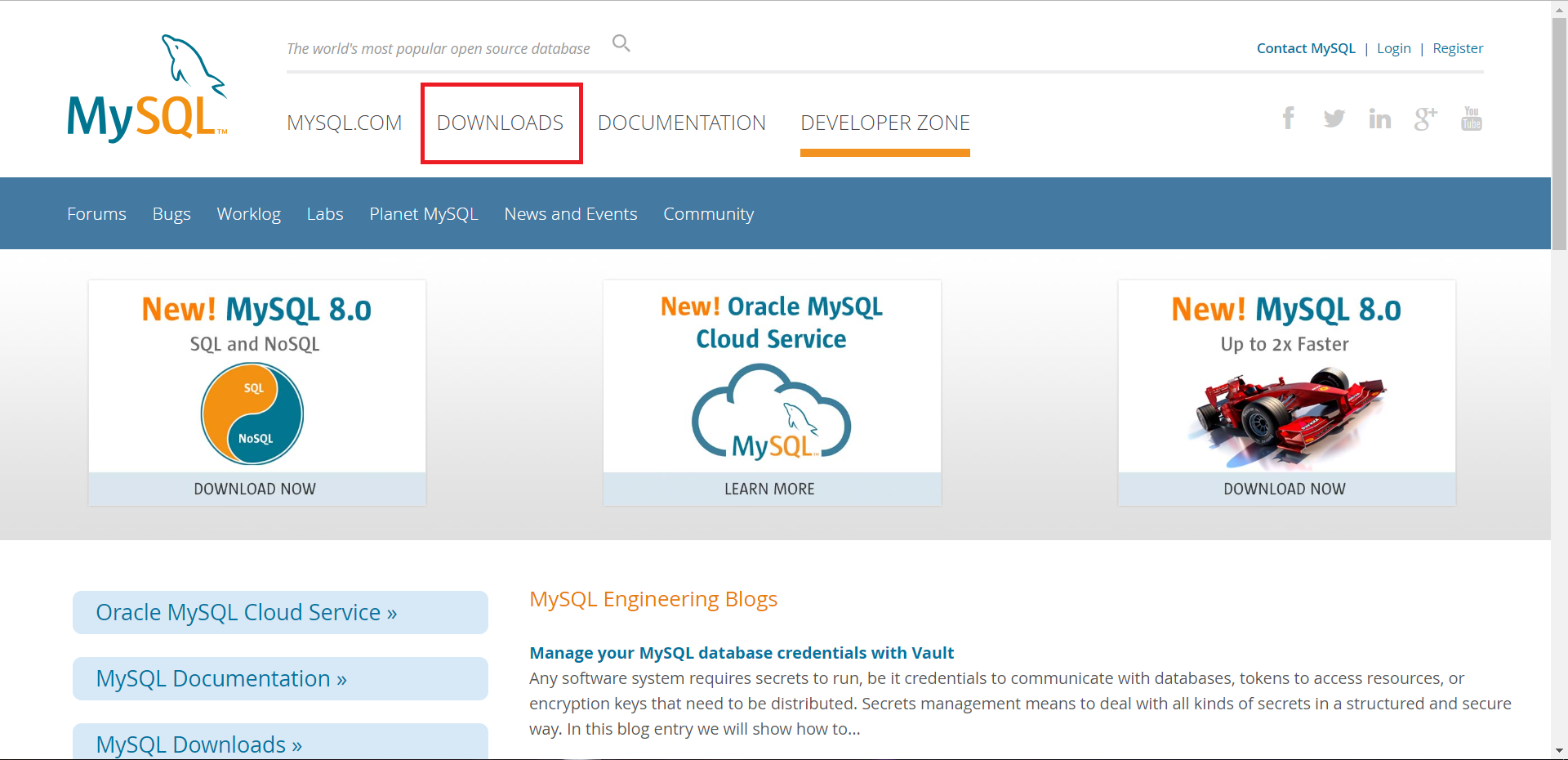
选择社区版:

选择Community Server:

下载ZIP Archive:
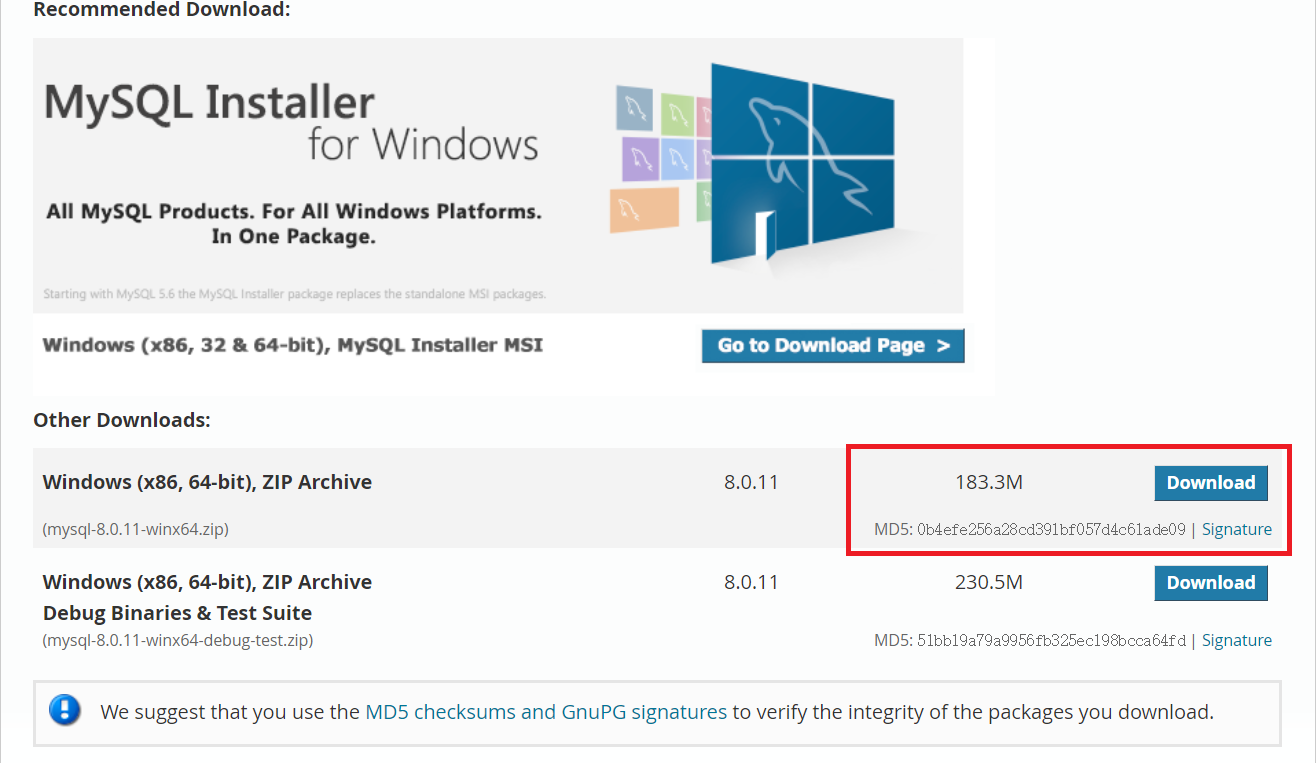
选择不登陆 or 注册,直接下载:

-
放到路径下
解压后放到自己的磁盘下
扫描二维码关注公众号,回复:
107771 查看本文章


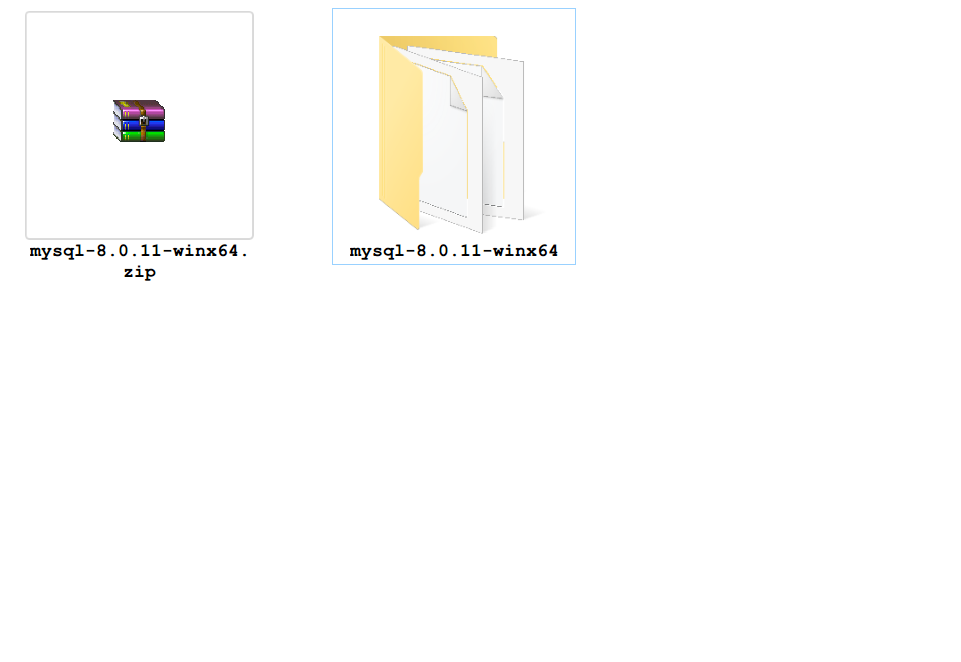
例如我的:
修改文件夹名为MySQL,放到D盘下:D:\PROGRAMS\MySQL
-
配置文件
保存名为:my.ini
[mysqld] # 默认使用“mysql_native_password”插件认证 # ALTER USER 'root'@'localhost' IDENTIFIED WITH mysql_native_password BY 'password'; default_authentication_plugin=mysql_native_password # 设置3306端口 port=3306 # 设置mysql的安装目录 basedir=D:\PROGRAMS\MySQL # 设置mysql数据库的数据的存放目录 datadir=D:\PROGRAMS\MySQL\data # 允许最大连接数 max_connections=200 # 允许连接失败的次数。这是为了防止有人从该主机试图攻击数据库系统 max_connect_errors=10 # 服务端使用的字符集默认为UTF8 character-set-server=utf8 # 创建新表时将使用的默认存储引擎 default-storage-engine=INNODB [mysql] # 设置mysql客户端默认字符集 default-character-set=utf8 [client] # 设置mysql客户端连接服务端时默认使用的端口 port=3306
-
配置环境变量
在path环境变量下添加MySQL的bin目录:D:\PROGRAMS\MySQL\bin,注意前后是否需要添加分号
根据个人情况,可以不配置环境变量,只要每次启动MySQL的时候,切到MySQL的bin目录即可,反正正常来说,没谁会直接在控制台或终端操作数据库,都会用相应的工具,例如Navicat。启动MySQL,即使配置了环境变量,我也觉得麻烦,通常是使用脚本,直接启动数据库
-
初始化数据库
PS C:\WINDOWS\system32> mysqld --initialize --console 2018-05-03T16:24:38.072859Z 0 [System] [MY-013169] [Server] D:\PROGRAMS\MySQL\bin\mysqld.exe (mysqld 8.0.11) initializing of server in progress as process 8896 2018-05-03T16:24:44.427296Z 5 [Note] [MY-010454] [Server] A temporary password is generated for root@localhost: &xS*;Juw=4S0 2018-05-03T16:24:47.481911Z 0 [System] [MY-013170] [Server] D:\PROGRAMS\MySQL\bin\mysqld.exe (mysqld 8.0.11) initializing of server has completed
注意第三行,后面显示的是自动生成的密码,要记住
如果不小心跳过了,没记住,没关系,删除MySQL目录里的data文件夹(如果删不掉,关闭mysql服务:net stop mysql),这是配置文件中datadir路径自动生成的
-
安装服务
PS C:\WINDOWS\system32> mysqld --install [服务名:可以不写,默认为MySQL]
-
修改密码
PS C:\WINDOWS\system32> # 启动服务 PS C:\WINDOWS\system32> net start mysql MySQL 服务正在启动 . MySQL 服务已经启动成功。 PS C:\WINDOWS\system32> # 登陆MySQL PS C:\WINDOWS\system32> mysql -uroot -p Enter password: ************ Welcome to the MySQL monitor. Commands end with ; or \g. Your MySQL connection id is 8 Server version: 8.0.11 Copyright (c) 2000, 2018, Oracle and/or its affiliates. All rights reserved. Oracle is a registered trademark of Oracle Corporation and/or its affiliates. Other names may be trademarks of their respective owners. Type 'help;' or '\h' for help. Type '\c' to clear the current input statement. mysql> # 登陆成功 mysql> # 修改密码: mysql> ALTER USER 'root'@'localhost' IDENTIFIED WITH mysql_native_password BY '******'; Query OK, 0 rows affected (0.09 sec)
Enter password位置就是初始化时自动生成的密码
引号中是自己设置的密码,后面要加分号:
ALTER USER 'root'@'localhost' IDENTIFIED WITH mysql_native_password BY '******';